取消共享users文件夹 关闭Win10用户共享文件夹的方法
更新时间:2024-02-08 17:55:45作者:yang
在操作系统中,用户共享文件夹是一种便捷的功能,它允许多个用户在同一网络中共享文件和资源,有时候我们可能需要取消共享用户文件夹,特别是在使用Windows 10操作系统时。取消共享用户文件夹可以提高系统的安全性和隐私保护。今天我们将介绍一种简单而有效的方法来关闭Windows 10的用户共享文件夹功能,以确保我们的个人信息和数据得到更好的保护。
具体方法:
1.方法一:在此电脑上右击,点击管理。
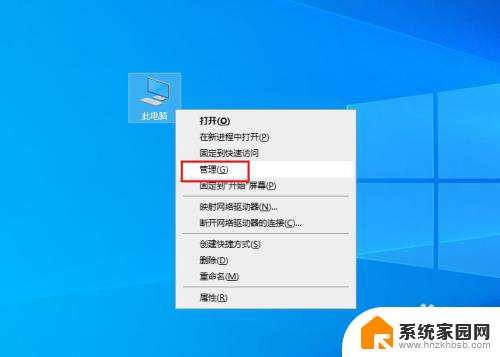
2.弹出对话框,展开共享文件夹。
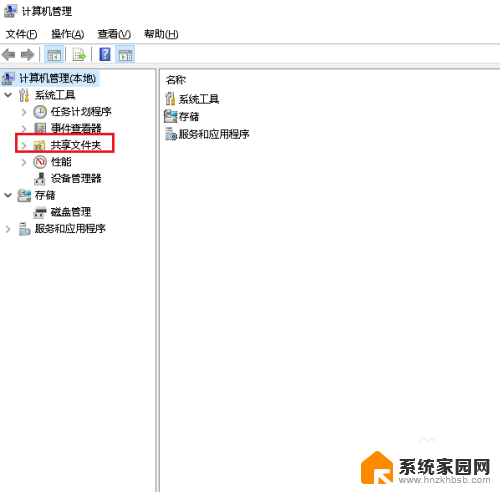
3.选中共享。
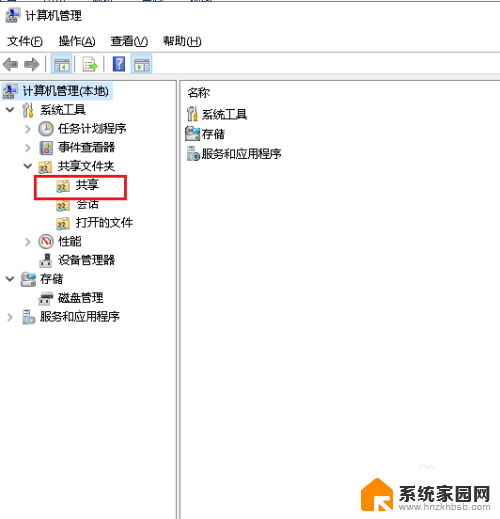
4.在右侧找到users文件夹,在上面右击。点击停止共享。
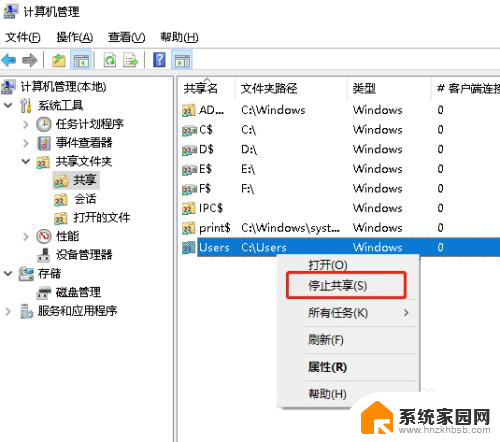
5.方法二:找到共享文件夹位置,在文件夹上右击。点击属性。
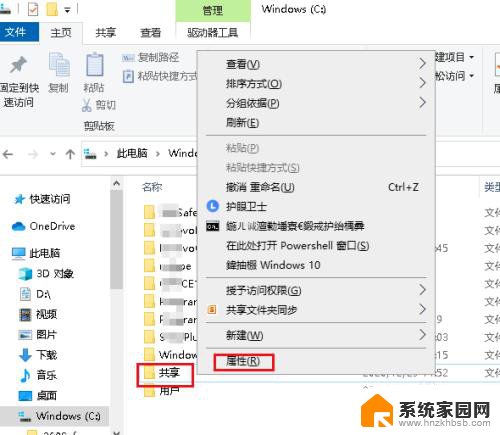
6.弹出对话框,选择共享,点击高级共享。
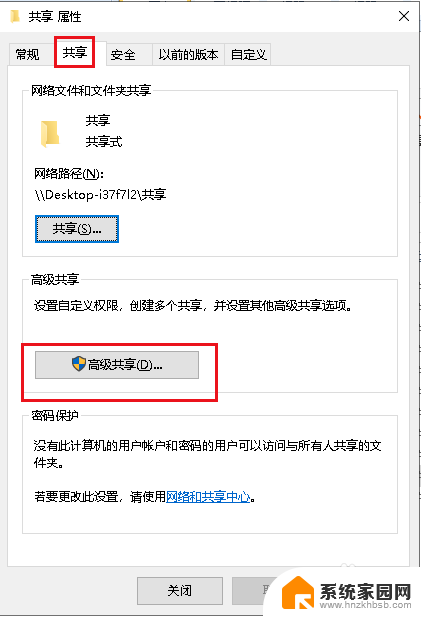
7.取消共享此文件夹前面的对勾,点击确定。
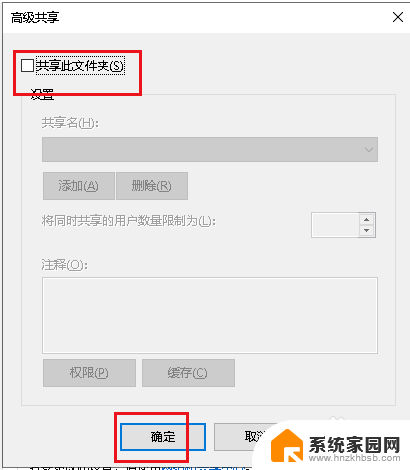
8.回到对话框,显示不共享。点击关闭,设置完成。
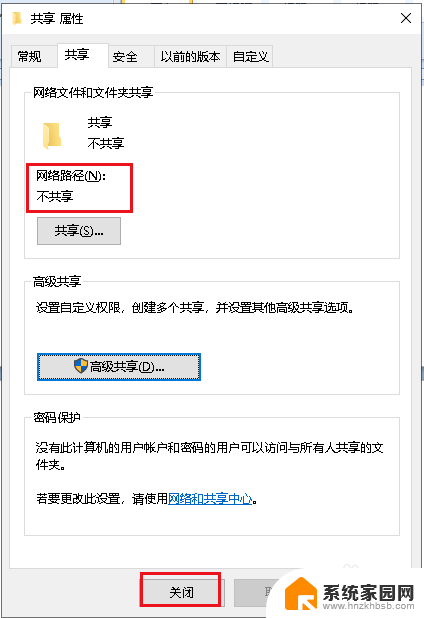
以上就是取消共享users文件夹的全部内容,如果遇到这种情况,你可以按照以上操作进行解决,非常简单和快速。
取消共享users文件夹 关闭Win10用户共享文件夹的方法相关教程
- win10文件夹共享给指定用户 Win 10共享文件给特定用户步骤
- 怎么访问其他电脑的共享文件夹 win10共享文件夹访问方法
- win10怎么访问共享文件夹 win10共享文件夹访问方法
- windows 10 设置共享文件夹 Win10共享文件夹设置方法
- win10如何进入共享文件夹 如何访问别人的共享文件夹
- win10怎么开共享文件夹 Win10文件夹共享设置教程
- win10连接共享文件夹 如何设置权限连接别人的共享文件夹
- win10共享局域网文件夹 Win10如何实现文件夹在局域网内共享
- windows查看共享文件 Win10怎么查看当前共享的文件夹和文件
- win10局域网怎么共享文件夹 Win10如何在局域网内共享文件夹
- 电脑网络连上但是不能上网 Win10连接网络显示无法连接但能上网的解决方法
- win10无线网密码怎么看 Win10系统如何查看已连接WiFi密码
- win10开始屏幕图标点击没反应 电脑桌面图标点击无反应
- 蓝牙耳机如何配对电脑 win10笔记本电脑蓝牙耳机配对方法
- win10如何打开windows update 怎样设置win10自动更新功能
- 需要系统管理员权限才能删除 Win10删除文件需要管理员权限怎么办
win10系统教程推荐
- 1 win10和win7怎样共享文件夹 Win10局域网共享问题彻底解决方法
- 2 win10设置桌面图标显示 win10桌面图标显示不全
- 3 电脑怎么看fps值 Win10怎么打开游戏fps显示
- 4 笔记本电脑声音驱动 Win10声卡驱动丢失怎么办
- 5 windows查看激活时间 win10系统激活时间怎么看
- 6 点键盘出现各种窗口 如何解决Win10按键盘弹出意外窗口问题
- 7 电脑屏保在哪里调整 Win10屏保设置教程
- 8 电脑连接外部显示器设置 win10笔记本连接外置显示器方法
- 9 win10右键开始菜单没反应 win10开始按钮右键点击没有反应怎么修复
- 10 win10添加中文简体美式键盘 Win10中文输入法添加美式键盘步骤